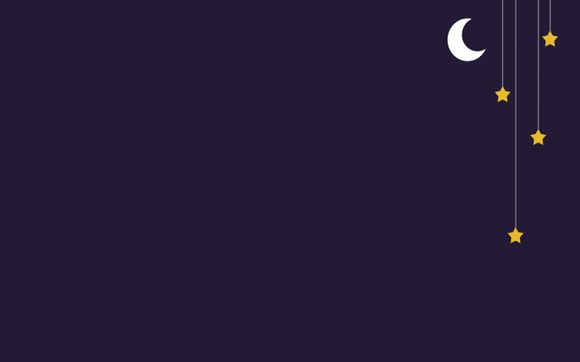
在Windows8.1操作系统中,合理设置虚拟内存可以显著提升电脑的运行效率。win8.1虚拟内存设置多少最为合适呢?**将为您详细解答这个问题,并提供一些实用的设置建议。
一、了解虚拟内存的作用
虚拟内存是操作系统在物理内存不足时,使用*盘空间模拟出来的内存。它可以帮助电脑在处理大量数据时,缓解内存压力,提高运行速度。
二、判断虚拟内存设置的方法
1.根据电脑配置选择
-对于内存较小的电脑(如4G以下),建议将虚拟内存设置为物理内存的1.5倍。 对于内存较大的电脑(如8G以上),虚拟内存设置在物理内存的2倍左右即可。
2.观察电脑运行情况
-如果电脑运行速度较慢,可以适当增加虚拟内存。 如果电脑运行流畅,虚拟内存设置在标准值即可。
三、设置win8.1虚拟内存的步骤
1.打开“控制面板”,选择“系统和安全”,点击“系统”。
2.在系统设置中,点击“高级系统设置”。
3.在系统属性窗口中,选择“高级”选项卡。
4.点击“性能”中的“设置”按钮。
5.在性能选项窗口中,点击“高级”选项卡。
6.在虚拟内存设置区域,点击“更改”按钮。
7.取消勾选“自动管理所有驱动器的分页文件大小”,然后选择C盘(系统盘)。
8.点击“自定义大小”,设置初始大小和最大值(建议为物理内存的2倍)。
9.点击“设置”,然后点击“确定”按钮。
10.返回到系统属性窗口,点击“确定”按钮。
通过以上步骤,您已经成功设置了win8.1的虚拟内存。合理设置虚拟内存可以提升电脑的运行速度,希望**能对您有所帮助。具体设置还需根据您的电脑实际情况进行调整。
1.本站遵循行业规范,任何转载的稿件都会明确标注作者和来源;
2.本站的原创文章,请转载时务必注明文章作者和来源,不尊重原创的行为我们将追究责任;
3.作者投稿可能会经我们编辑修改或补充。